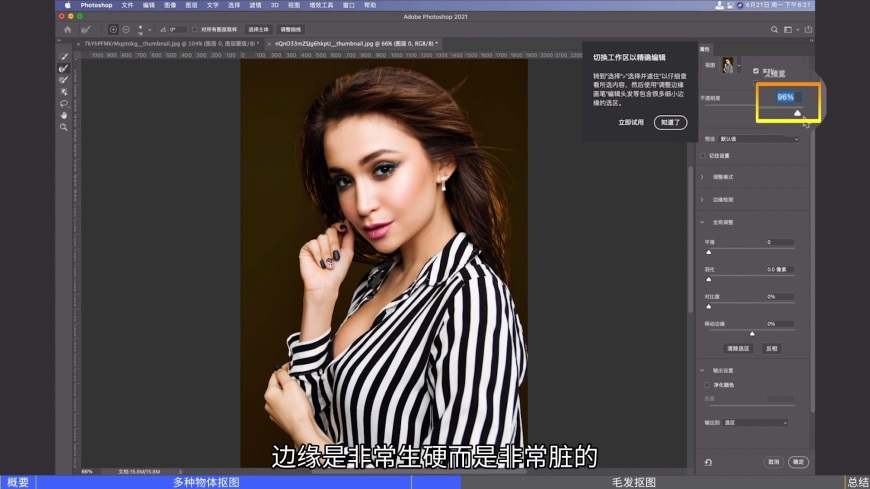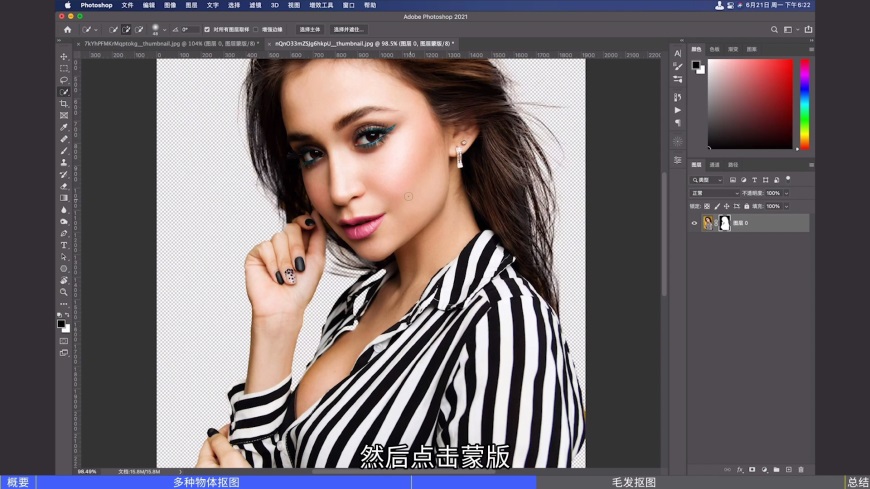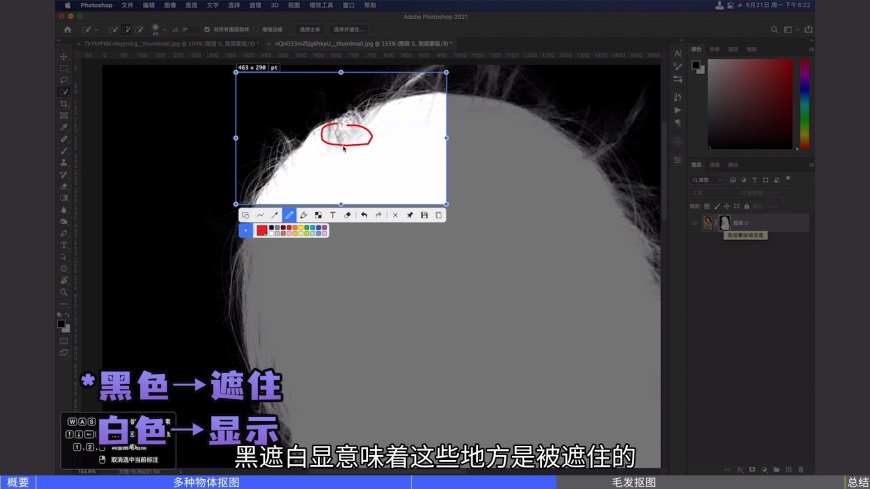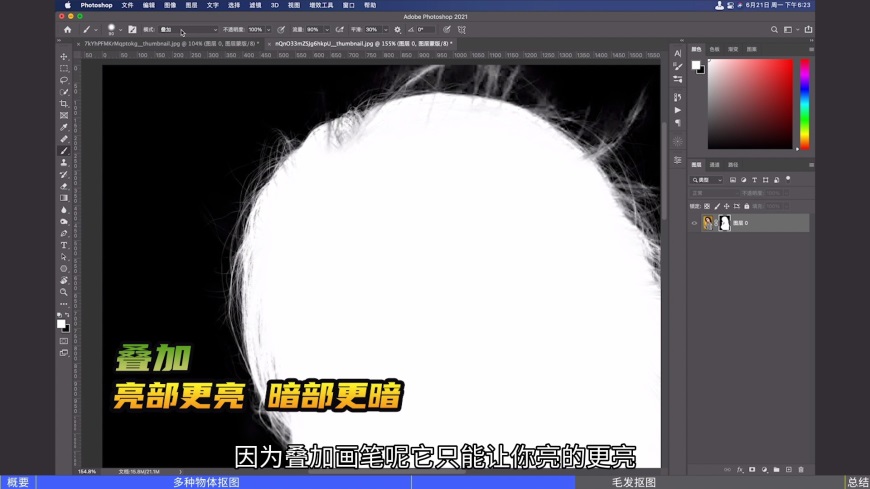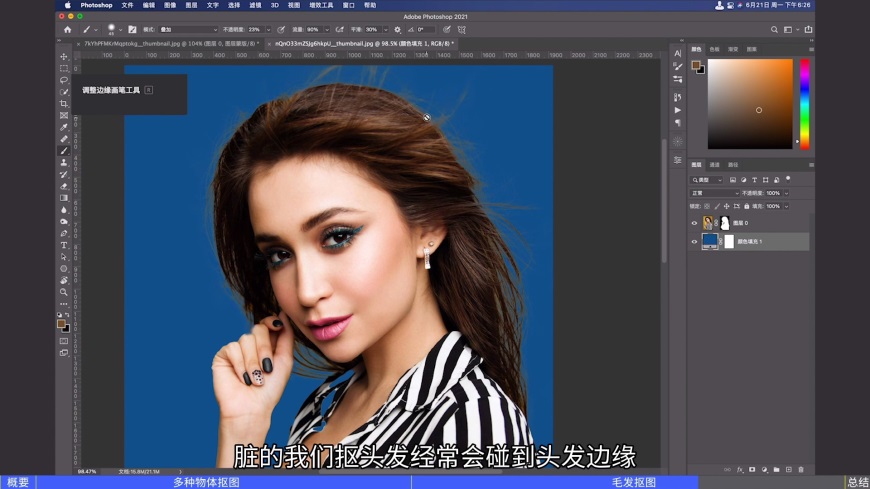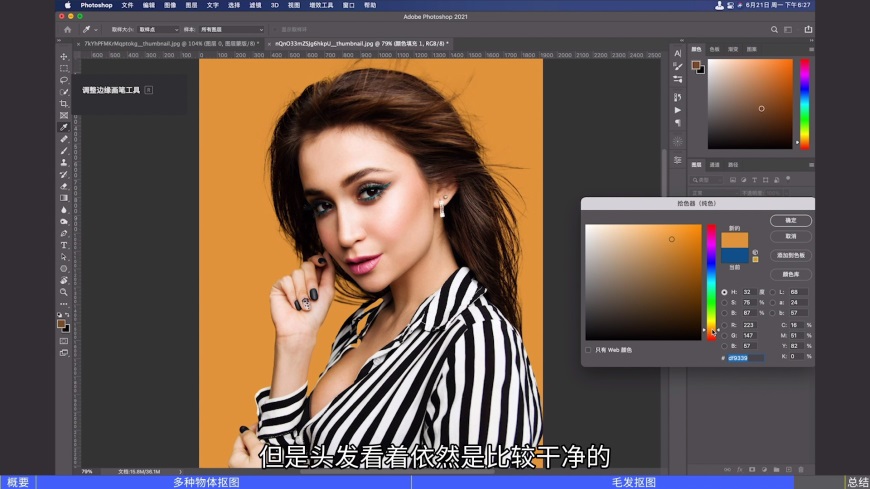Photoshop抠图技巧教程:头发太乱怎么抠图?背景脏怎么抠出各种形状?
时间:2022-10-16
浏览:5
PS抠图技巧教程:头发太乱怎么抠图?背景脏怎么抠出各种形状?抠头发丝是很多PS初学者难以逾越的噩梦,一不小心就抠得很生硬或者脏兮兮。
那么,有没有一种方法可以实现对复杂边缘物体的快速抠图呢?本期视频教会你这套超全面的PS抠图大法!
关键步骤提示
详细操作请看文章开头的视频教程演示。
Step 01 内容概要
对于物体和背景差异较大,但物体本身形状较为复杂的情况,我们要如何实现快速抠图呢?本期教程告诉你答案~
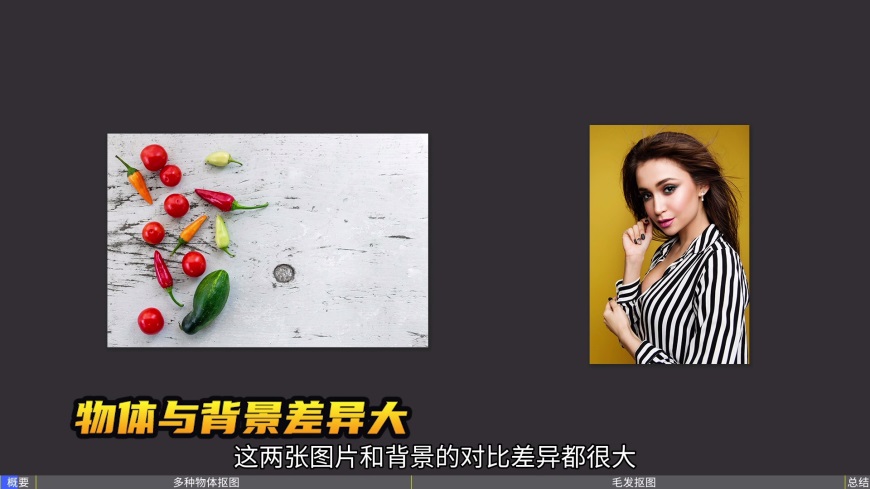

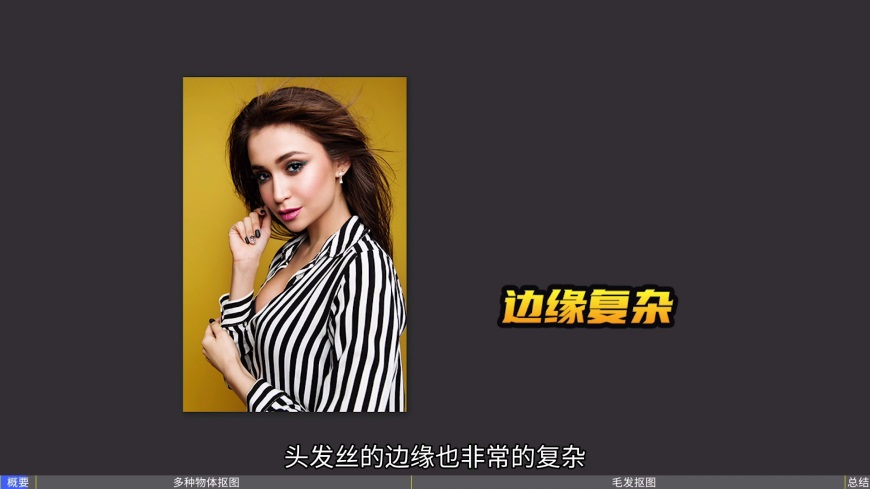

Step 02
多种物体抠图
当物体与背景差异大,但物体本身数量多且分散时,可以用快速选择工具选出基本形状,然后在选择并遮住窗口下调整边缘细节,最后再用画笔对蒙版中一些微小的瑕疵进行手动涂抹调整,即可完成抠图。详细操作请参考文章顶部的视频教程哦~

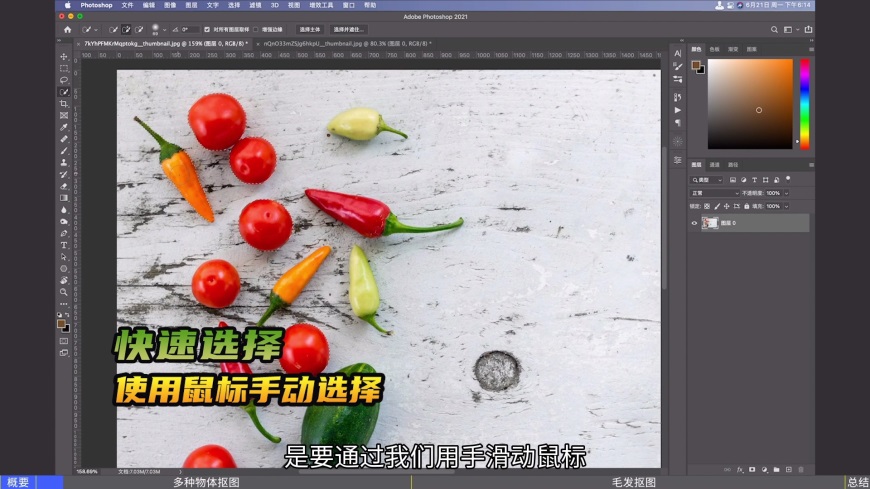
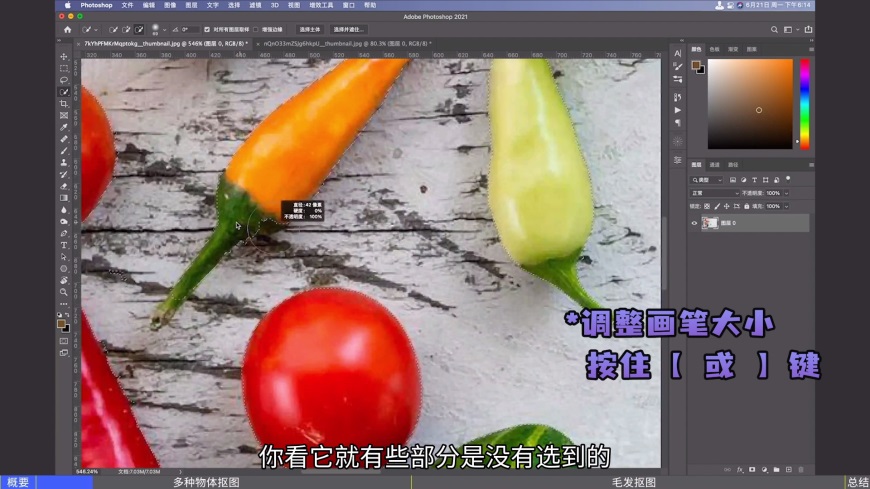


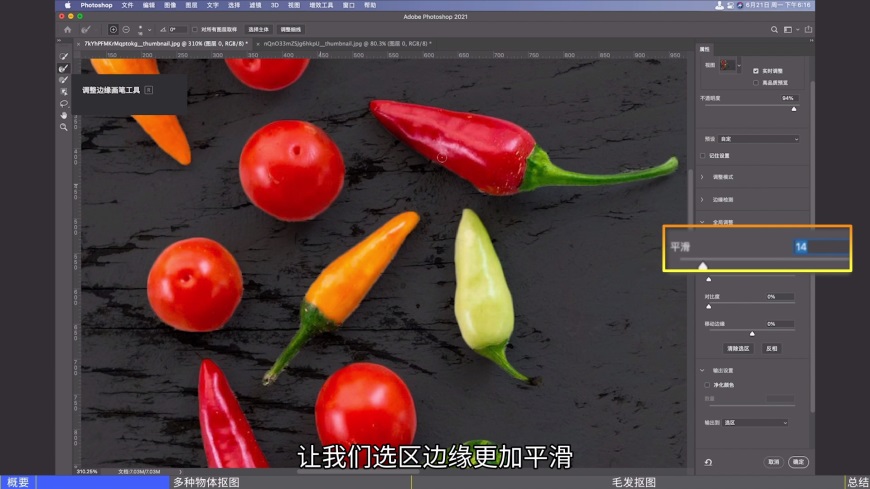
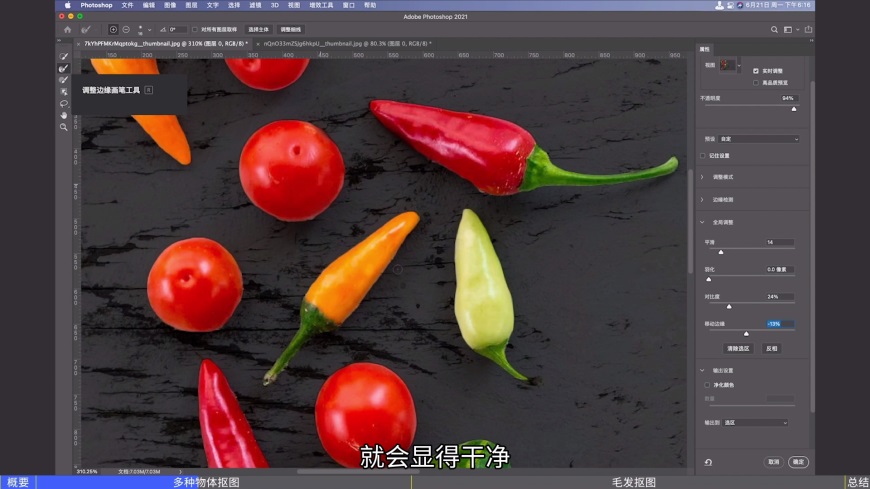

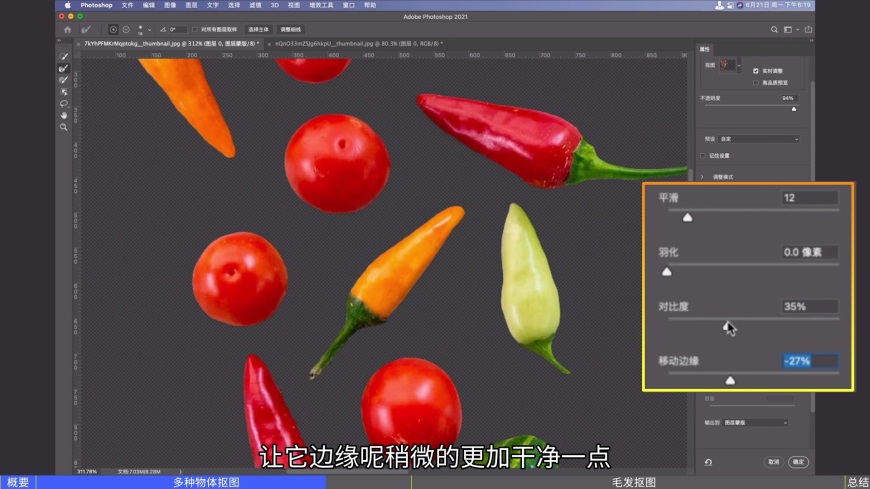

Step 03 毛发抠图
抠毛发的基本流程与水果类似,但毛发边缘的颜色可能会显得很生硬,需要我们手动调整颜色。
发丝白边还有什么轻松易学的优化小技巧?不妨看看下面这篇教程: